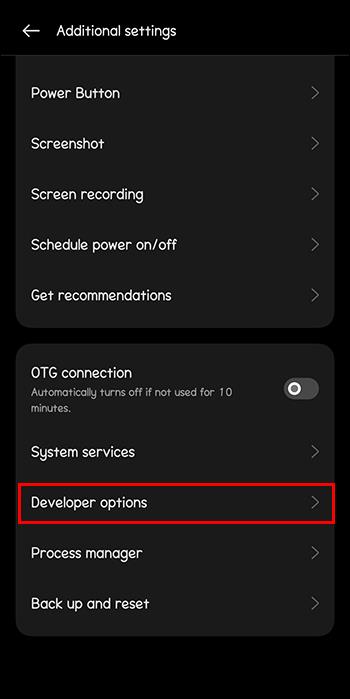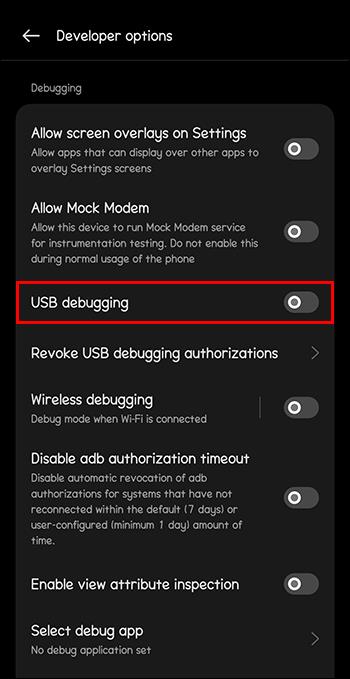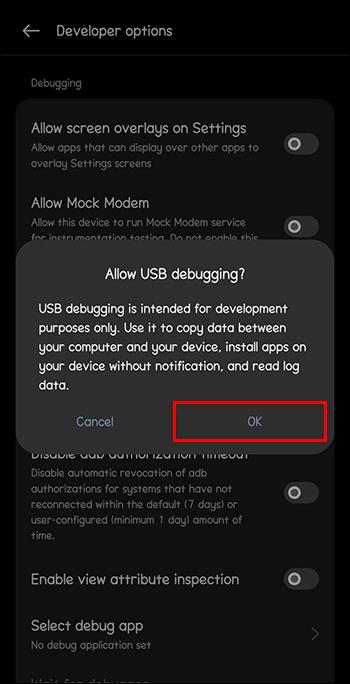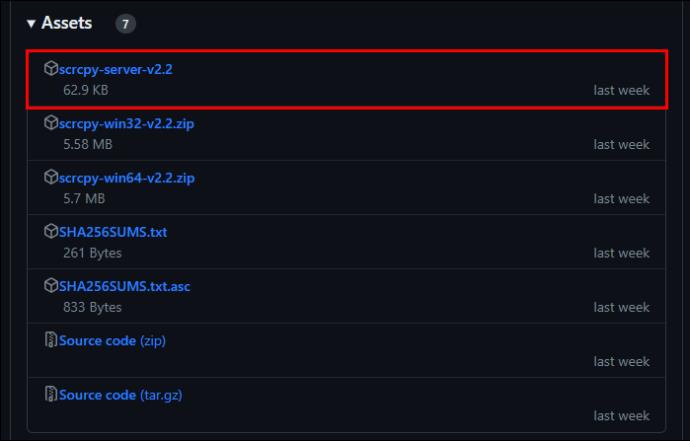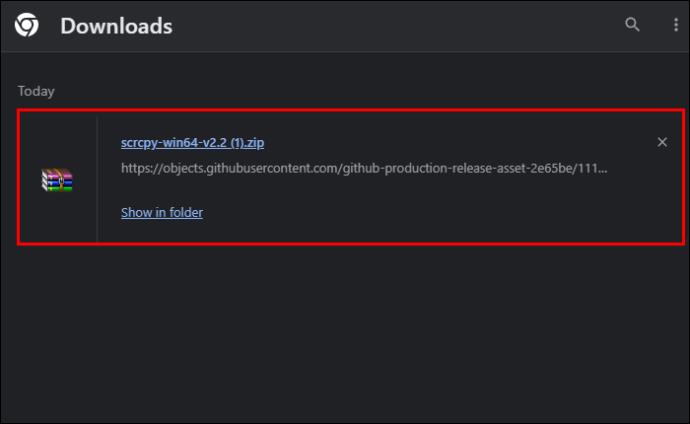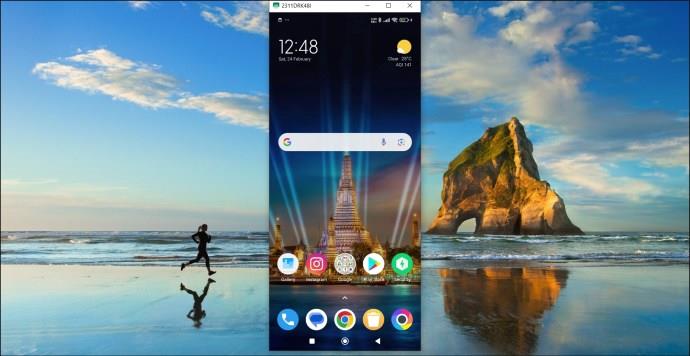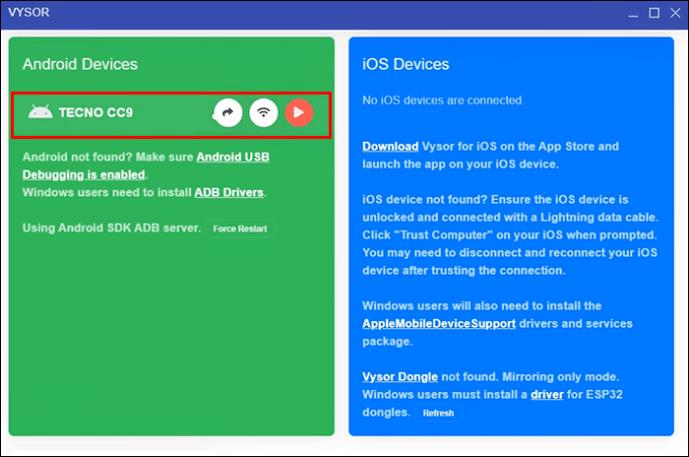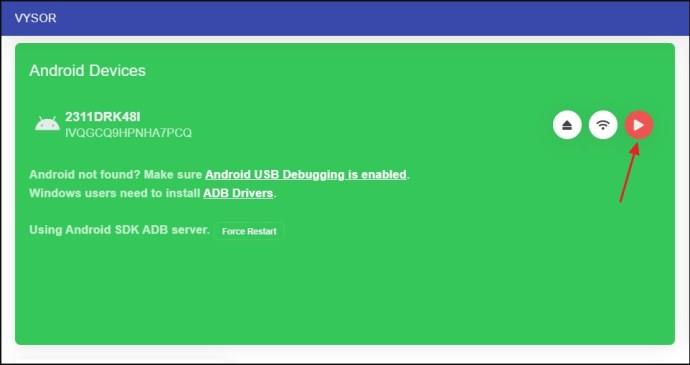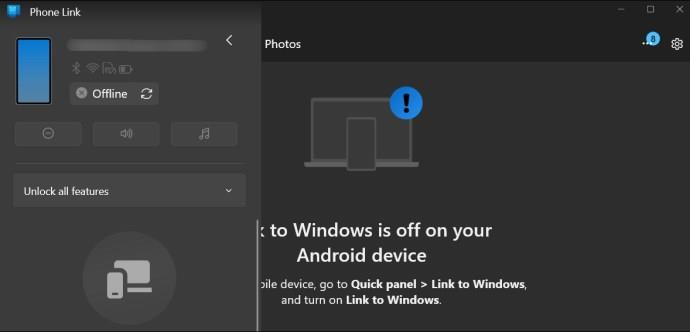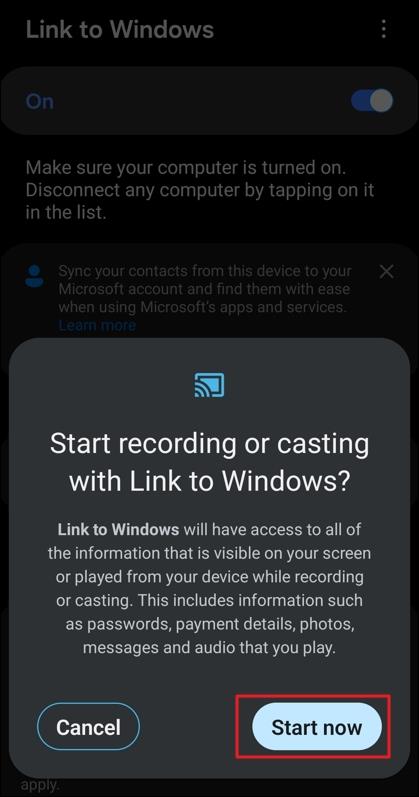Na svojom telefóne s Androidom môžete robiť nespočetné množstvo vecí. Pri sledovaní videa s priateľmi však môže byť jeho obrazovka príliš malá. V tomto prípade môžete zrkadliť obrazovku systému Android do počítača pomocou kábla USB. Aj keď to môže znieť ťažko, je to jednoduché, ak máte správne nástroje a znalosti.

Táto príručka vysvetľuje, ako zrkadliť obrazovku telefónu s Androidom do počítača pomocou kábla USB, aby ste urýchlili pracovný postup.
Zrkadlenie obrazovky môže byť užitočné pri prezentácii projektov, sledovaní videí s priateľmi alebo pri práci na dizajne produktu alebo softvérovom kóde. Umožňuje vám ukázať niečo ostatným na väčšej obrazovke alebo sa vyhnúť niekoľkonásobnému dvíhaniu telefónu pri práci. Zrkadlenie obrazovky telefónu môže tiež znížiť únavu očí pri niekoľkohodinovej práci na projekte alebo hraní hier.
Ako povoliť ladenie USB v systéme Android
Na začiatok potrebujete kábel USB a špecifické softvérové nástroje. Zrkadlenie obrazovky telefónu cez kábel USB je rýchlejšie ako akékoľvek bezdrôtové pripojenie. Funguje tiež na väčšine stolných počítačov a zostáva stabilný. Pred začatím zrkadlenia by ste mali na svojom telefóne s Androidom povoliť režim ladenia USB.
- Otvorte aplikáciu Nastavenia a klepnite na O zariadení .
- Klepnutím na Číslo zostavy sedemkrát povolíte možnosti vývojára .
- Prejdite späť na Nastavenia, vyberte Ďalšie nastavenia a potom Možnosti pre vývojárov .
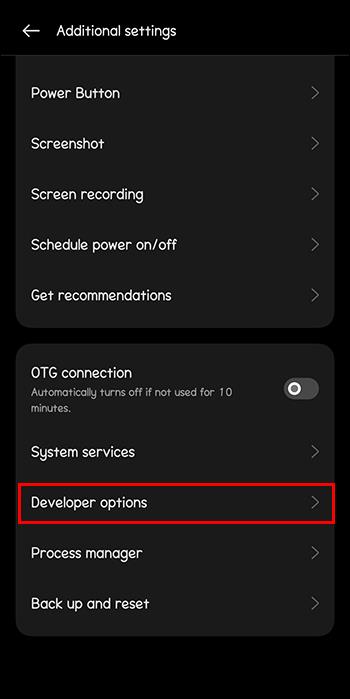
- Prejdite nadol a povoľte prepínač ladenia USB .
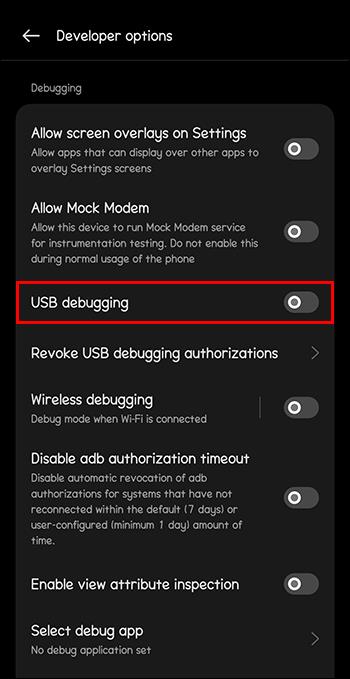
- Vyberte OK na overenie vašej akcie.
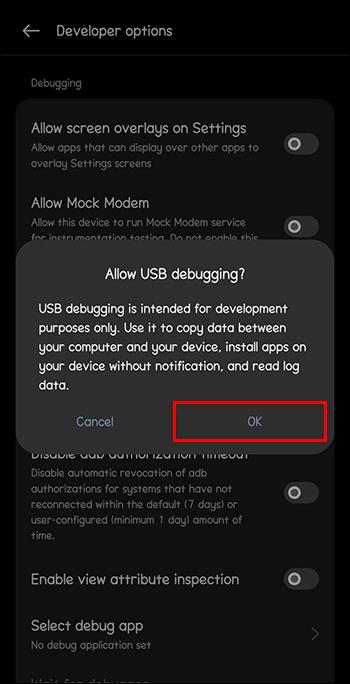
V závislosti od toho, ktorý telefón s Androidom vlastníte, sa kroky na povolenie ladenia USB môžu trochu líšiť.
Ako zrkadliť obrazovku telefónu s Androidom do počítača pomocou kábla USB
Teraz, keď ste aktivovali ladenie USB, môžete zdieľať svoju obrazovku Android na počítači. Na spustenie a dokončenie tejto úlohy však potrebujete špecifický softvérový nástroj. Aby ste si zjednodušili prácu, tu je niekoľko ručne vybraných možností, ktoré môžete vyskúšať.
Scrcpy
Scrcpy je nástroj na zrkadlenie obrazovky telefónu, ktorý nájdete online. Okrem podpory všetkých stolných počítačov môže Scrcpy používať kábel USB alebo pripojenie Wi-Fi. Nástroj na zrkadlenie vám tiež umožňuje nahrávať obrazovku a používať pripojený telefón ako webovú kameru.
Tu je postup, ako zrkadliť obrazovku telefónu Android do počítača pomocou aplikácie Scrcpy:
- Stiahnite si Scrcpy z GitHub . Pripojte svoj Android telefón k počítaču pomocou kábla USB.
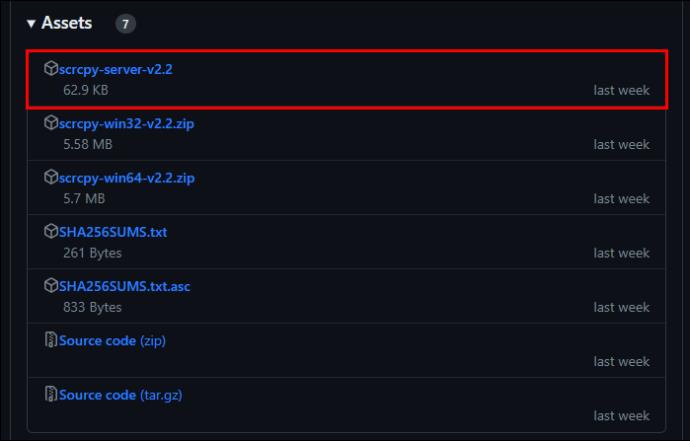
- Extrahujte aplikáciu Scrcpy do priečinka v počítači a spustite ju odtiaľ.
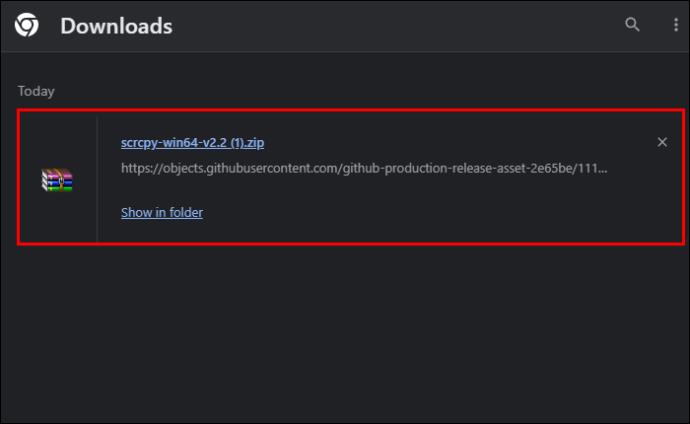
- Keď sa otvorí Scrcpy, zistí váš telefón. Potom sa na vašom počítači zobrazí obrazovka vášho telefónu Android.
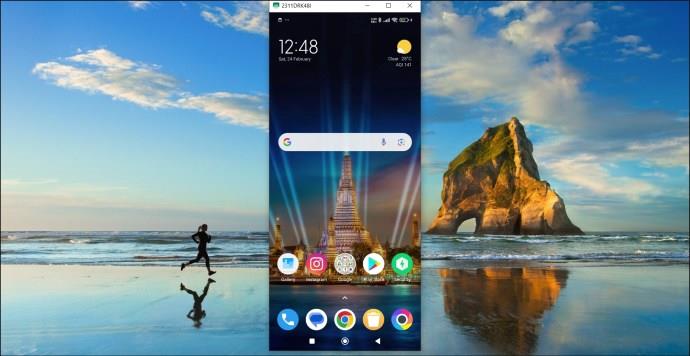
Upozorňujeme, že Scrcpy neprepošle vaše zvukové súbory, pokiaľ nepoužívate Android 10 alebo novší.
Cena: zadarmo; Podporovaná platforma: Android a Windows
Vysor
Mali by ste sa pokúsiť zobraziť obrazovku systému Android na počítači pomocou kábla USB s aplikáciou Vysor . Po úspešnom pripojení oboch obrazoviek môžete prehliadať telefón na obrazovke počítača. Všetko, čo potrebujete, je vaša myš a klávesnica. Či už chcete napísať softvérový kód, navrhnúť logo, sledovať video alebo hrať hry, Vysor vám pomôže.
- Stiahnite si a nainštalujte Vysor do svojho počítača Mac alebo Windows PC a telefónu s Androidom z obchodu Google Play .
- Vytvorte spojenie medzi počítačom a telefónom pomocou kábla USB.
- Počkajte, kým sa vaše zariadenie Android zobrazí v zozname v počítači.
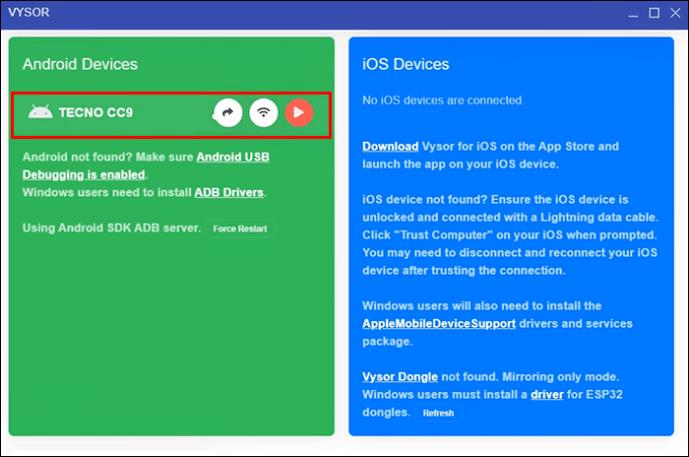
- Kliknutím na ikonu zobraziť zariadenie zobrazíte obrazovku telefónu na počítači.
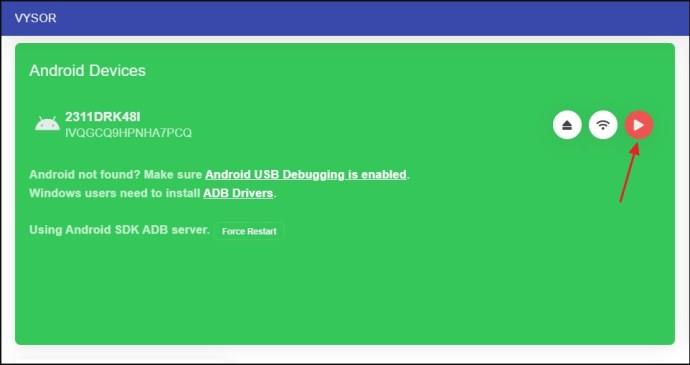
- Potom môžete svoj telefón s Androidom používať z počítača.
Cena: zadarmo; Podporované platformy: Mac, Windows, Linux, prehliadače, Android a iOS
Okrem zrkadlenia môžete bezdrôtovo prenášať súbory z počítača so systémom Android do systému Android a naopak.
Odkaz na telefón
Ak máte telefón Samsung, môžete použiť Phone Link, natívnu aplikáciu spoločnosti Microsoft, na zrkadlenie obrazovky na počítači so systémom Windows. Ak ho chcete použiť, najskôr nainštalujte aplikáciu Phone Link do počítača so systémom Windows a telefónu Samsung a synchronizujte ich. Potom postupujte podľa nasledujúcich krokov:
- Otvorte Phone Link na počítači so systémom Windows a kliknite na obrázok telefónu na ľavom bočnom paneli.
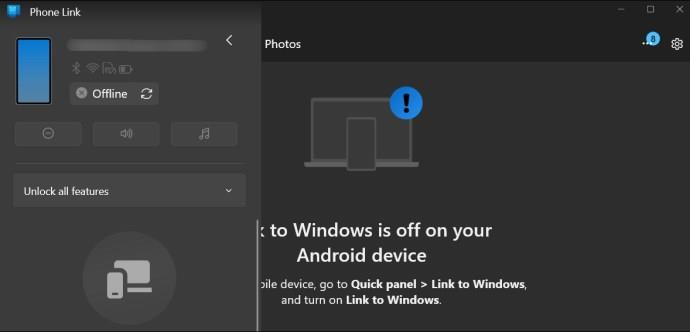
- Vo výzve, ktorá sa zobrazí, vyberte možnosť Začať teraz , aby ste získali povolenie na zrkadlenie obrazovky telefónu do počítača.
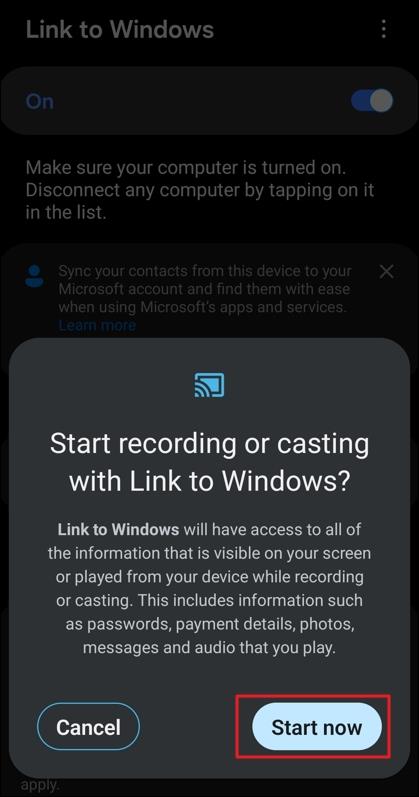
A to je asi tak všetko. Na vašom počítači so systémom Windows sa zobrazí obrazovka vášho telefónu Samsung.
Cena: zadarmo; Podporovaná platforma: telefóny Samsung a Windows
Zobrazte obrazovku Androidu na počítači
Ak chcete zobraziť aplikácie telefónu na väčšej obrazovke, uistite sa, že máte počítač, kábel USB a špecifický softvérový nástroj alebo aplikáciu. Po výbere najlepšieho softvéru na zrkadlenie postupujte podľa jednoduchých pokynov na zrkadlenie obrazovky telefónu do počítača. Väčšina softvérových programov na zrkadlenie obrazovky telefónu môže fungovať na akomkoľvek operačnom systéme pre stolné počítače a ponúka bezdrôtové pripojenie ako bonus.
Po zrkadlení telefónu s Androidom do počítača vás možno bude zaujímať, ako zrkadliť Mac do inteligentného televízora alebo telefón s Androidom do Roku .
často kladené otázky
Môžete zrkadliť telefón pomocou kábla USB?
Áno, telefón môžete zrkadliť pomocou kábla USB. , potrebujete aplikáciu na zrkadlenie obrazovky ako Scrcpy, Aiseesoft Phone Mirror alebo ApowerMirror.
Čo je zrkadlenie USB?
USB zrkadlenie je proces zobrazenia obsahu obrazovky mobilného zariadenia na väčšom displeji, ako je napríklad váš počítač alebo televízor, pomocou kábla USB. Je to alternatíva k bezdrôtovému zrkadleniu obrazovky, ktoré sa zvyčajne spolieha na Wi-Fi.
Prečo sa môj mobil nespája s počítačom cez USB?
Vášmu telefónu sa možno nepodarí pripojiť k počítaču pomocou kábla USB, najmä preto, že kábel USB môže byť poškodený. Okrem toho sa problém môže vyskytnúť aj v dôsledku nedostatku povolení, poškodeného alebo zastaraného ovládača USB a chybného portu USB vo vašom počítači alebo telefóne.